win10透明主题怎么设置_win10系统主题怎么设置透明效果
相信许多用户都已经把系统升至win10系统,那么大家知道win10透明主题怎么设置吗?透明修改可以提高观赏性。应该有挺多用户不知道要去哪里设置,其实只需要几个步骤就可以了,下面我们就一起来看看win10系统主题怎么设置透明效果。
设置win10透明效果步骤:
1、首先,点击屏幕左下角的 Win 徽标,在弹出的菜单中点击设置图标。
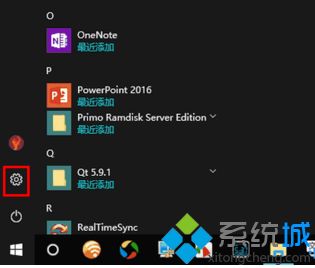
2、在打开的设置窗口中,点击“个性化”。
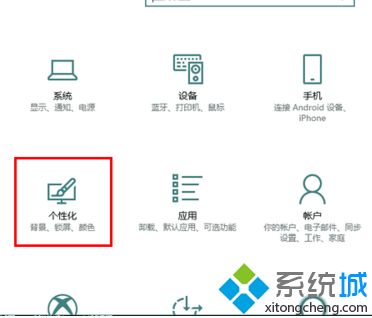
3、然后,在左侧点击“颜色”一项。
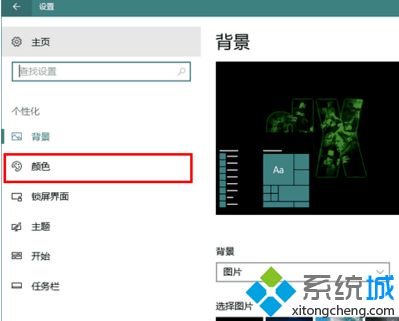
4、接着,找到“透明效果”一项,将开关打开。
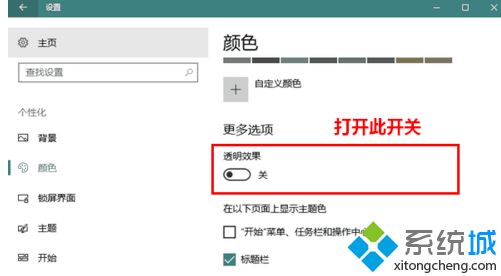
5、当然,如果你想让自己的 Win10 界面更多彩一些,可以将“在以下页面上显示主题色”的相应项目勾选。
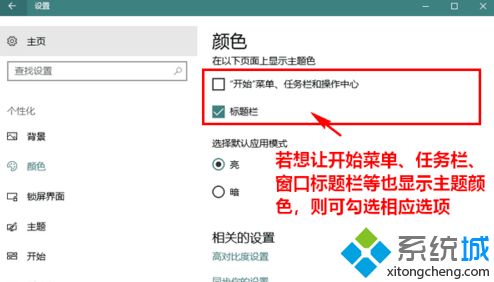
以上就是win10透明主题设置步骤,有需要设置的用户可以根据以上步骤来操作,希望可以帮到大家。
我告诉你msdn版权声明:以上内容作者已申请原创保护,未经允许不得转载,侵权必究!授权事宜、对本内容有异议或投诉,敬请联系网站管理员,我们将尽快回复您,谢谢合作!










